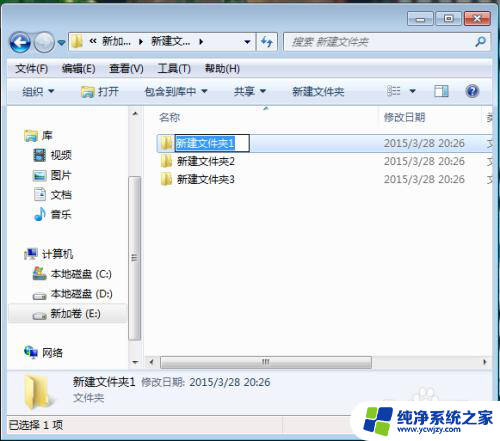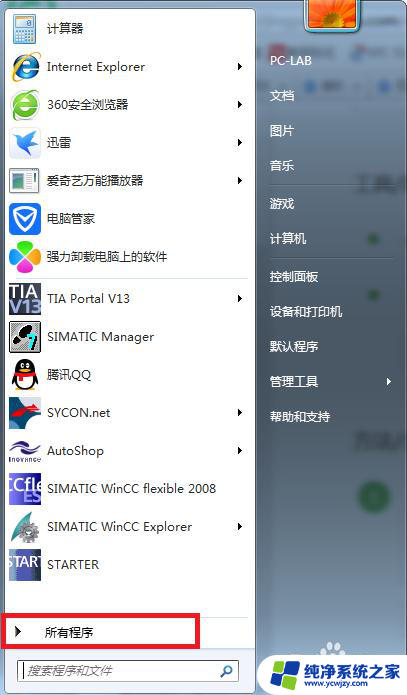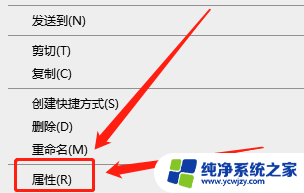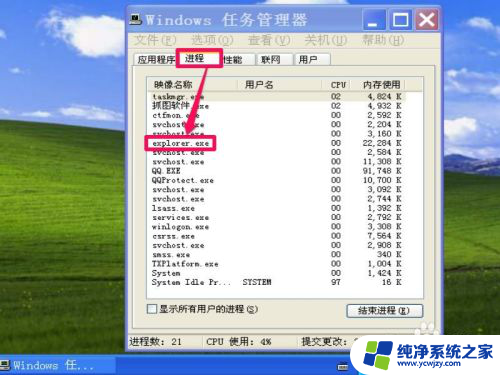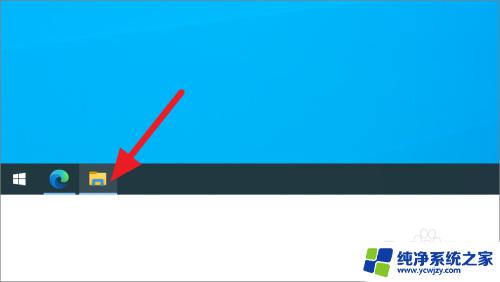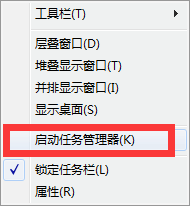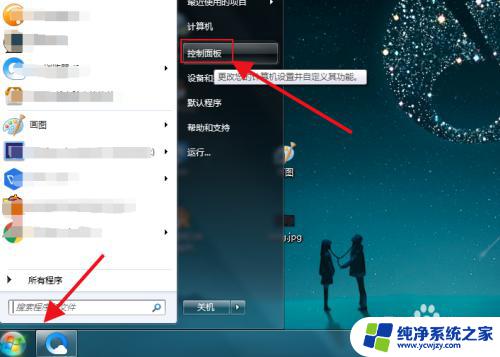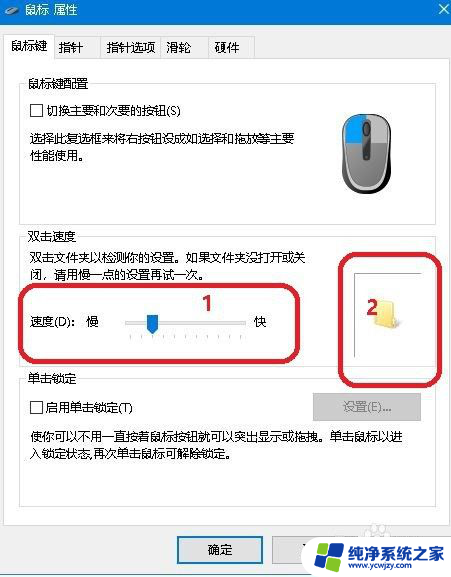电脑鼠标左键双击打不开文件 Windows双击文件无法打开或重命名的解决方法
更新时间:2023-07-12 08:50:16作者:jiang
电脑鼠标左键双击打不开文件,电脑操作中常遇到鼠标左键双击打不开文件或无法进行重命名的问题,让人十分困扰,这种情况通常是因为系统文件关联出现问题,或是病毒和恶意软件感染导致的。不用担心以下是几种解决方法,希望能帮助您解决这个麻烦问题。
具体步骤:
1.有时我们双击文件或文件夹,文件没有被打开。而是进入了“重命名”状态,这有可能是因为鼠标的设置出现了问题,如果鼠标设置的双击速度过快,而手动操作达不到这个速度的时候,就会出现这种情况。

2.点击“开始”,选择“控制面板”。
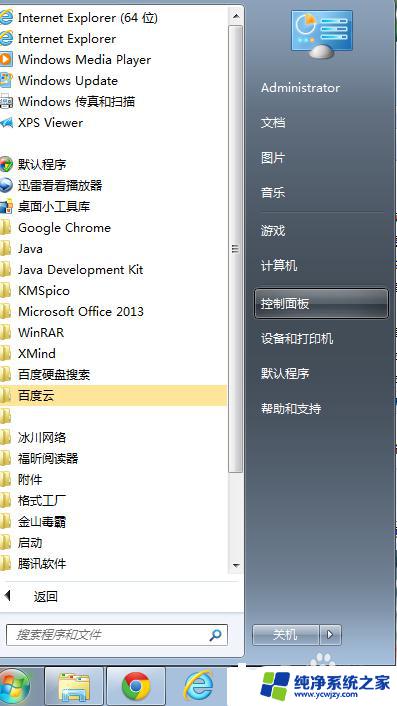
3.选择“硬件和声音”,在“设备和打印机”一栏下选择“鼠标”。
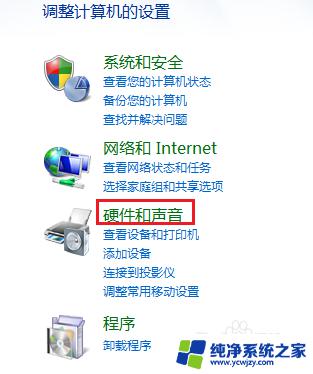
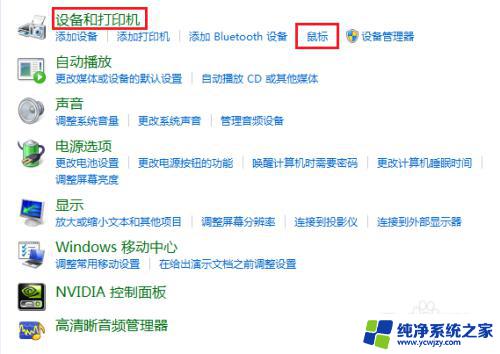
4.在弹出的“鼠标属性”对话框中对“双击速度”进行调整,通过拉动进度条将速度调慢,根据自身情况选择适合本机的速度,点击“应用”“确定”。
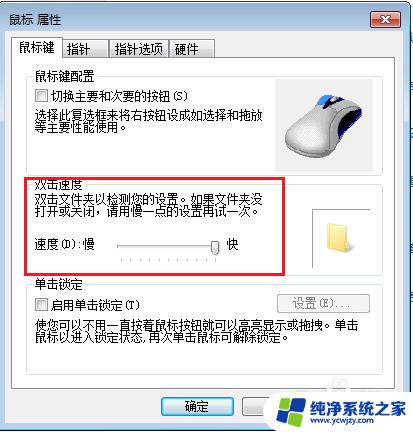
5.回到刚才的文件夹,双击就可以打开文件夹了。
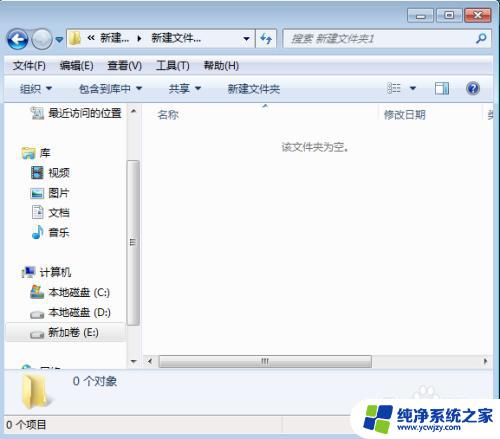
以上就是电脑鼠标左键双击打不开文件的全部内容,如果您遇到了这种情况,可以按照本文的方法进行解决,希望这些方法对您有所帮助。